네이버 웨일 그린드랍 사용법 (스마트폰에서 PC로 파일 전송하기)
네이버 웨일에서 이번에 새롭게 그린드랍이라는 서비스를 선보였습니다. 그린드랍은 모바일 스마트폰에서 PC로 쉽게 파일을 전송하는 기능인데 네이버 웨일 브라우저를 사용해서 전송하는 방식입니다. 당연히 스마트폰과 PC에 네이버 웨일이 설치되어 있어야 사용이 가능합니다.
보통 PC와 스마트폰 간의 파일 전송은 usb 데이터 연결선을 사용하거나 카카오톡 pc 버전을 이용해서 사용하곤 하는데 이제 네이버 웨일 그린드랍이 하나 추가가 되었습니다. 그러면 그린드랍을 어떻게 사용하는지 그 사용법에 대해 알아보도록 하겠습니다.
참고로 스마트폰 기기는 어떤 기종이든 상관이 없으며 네이버 웨일만 설치되어 있으면 파일 전송이 가능합니다. 그리고 현재는 스마트폰에서 PC로만 전송이 가능합니다. 먼저 스마트폰과 PC에 네이버 웨일 브라우저를 설치해 주세요.
1. 네이버 웨일 그린드랍 사용법
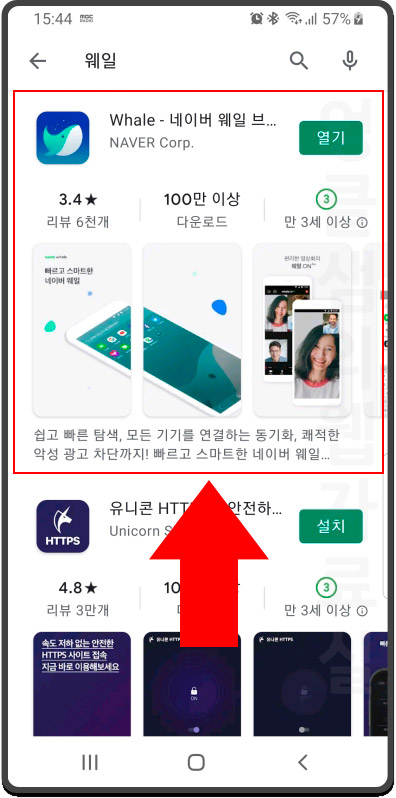
1. 네이버 웨일을 스마트폰에 설치해 줍니다.
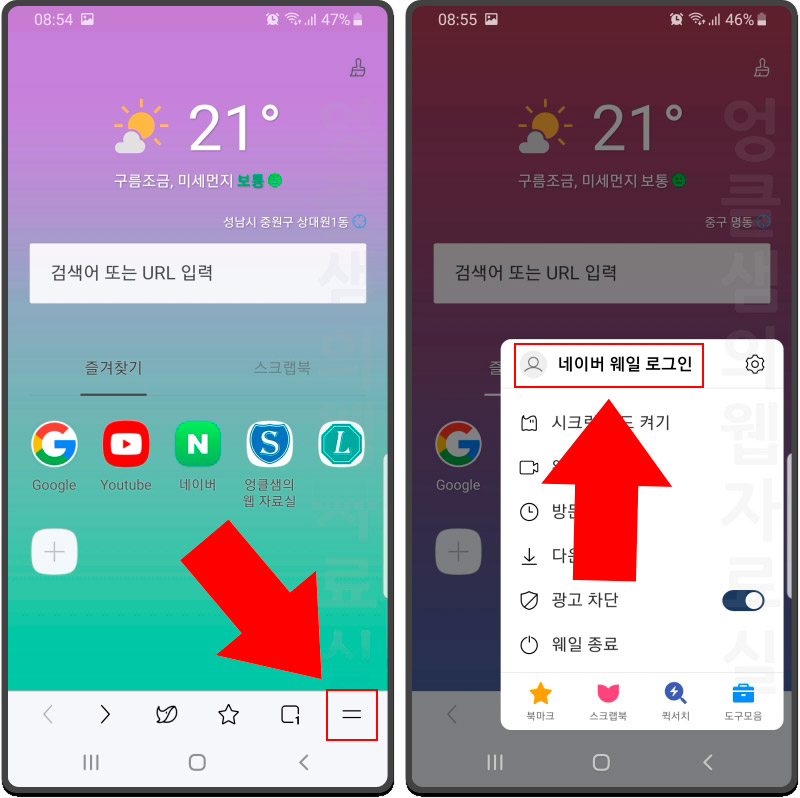
2. 네이버 웨일 실행 후 더보기 버튼을 클릭하고 로그인을 해줍니다. (네이버 웨일 로그인은 네이버 로그인과 다릅니다. 반드시 웨일 로그인을 하셔야 파일 전송이 가능합니다.)
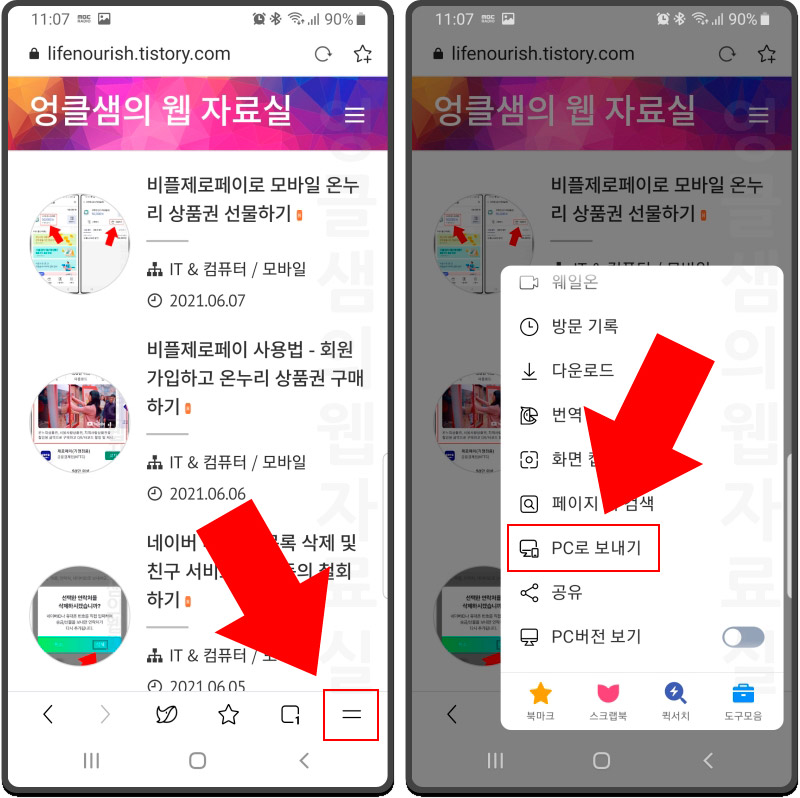
3. 스마트폰에서 인터넷을 보다가 링크를 PC로 보내고 싶을 때 더보기 버튼 클릭 후 PC로 보내기를 클릭해 줍니다.
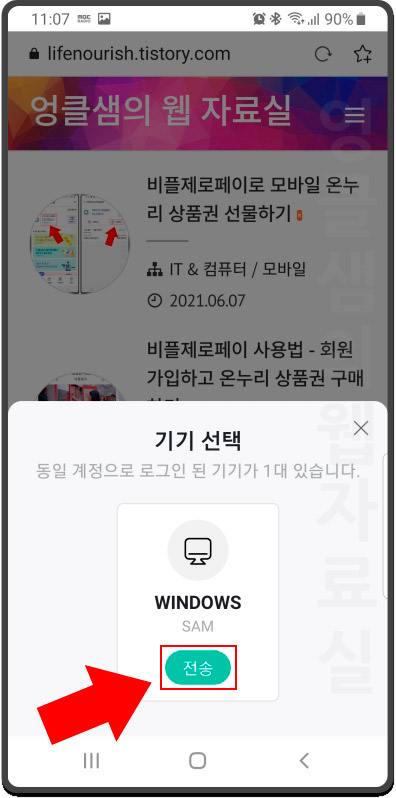
4. PC에서 네이버 웨일에 로그인이 되어 있다면 기기를 자동으로 검색해서 찾게 됩니다. 기기가 검색되면 전송 버튼을 눌러 줍니다.
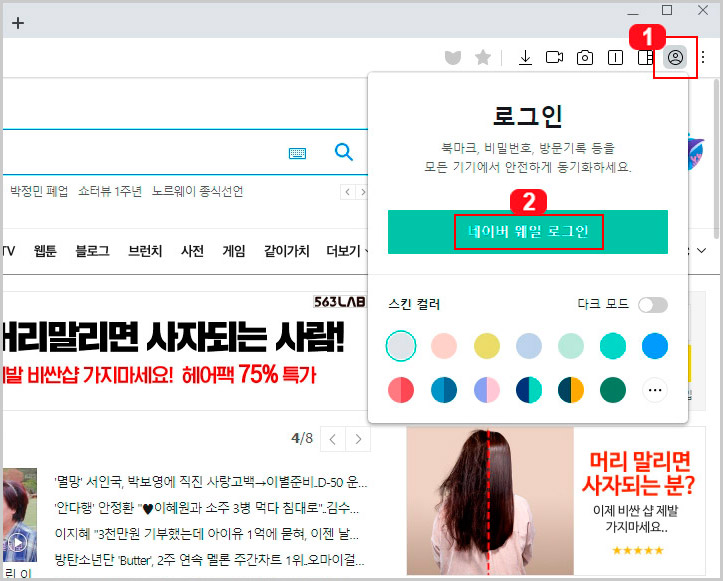
5. 기기 검색이 안 된다면 PC에서 네이버 웨일 로그인이 제대로 되었는지 확인해 주세요. 당연한 말이지만 pc와 스마트폰은 동일한 아이디로 로그인하셔야 합니다.
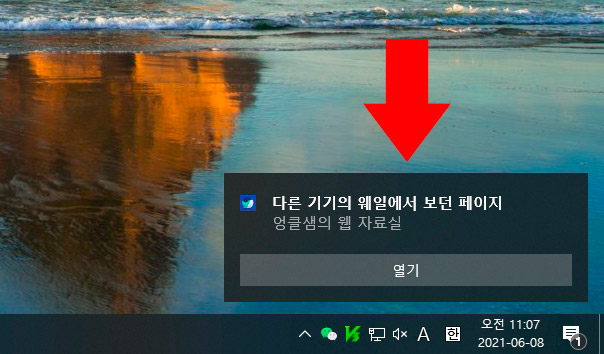
6. 그러면 윈도우 알림에 웨일 메시지가 뜹니다. 열기 버튼을 누르면 스마트폰에서 전송된 링크가 바로 열리게 됩니다. (참고로 윈도우 알림이 꺼져있으면 메시지가 뜨지 않습니다. ▶윈도우 알림 설정 바로가기)
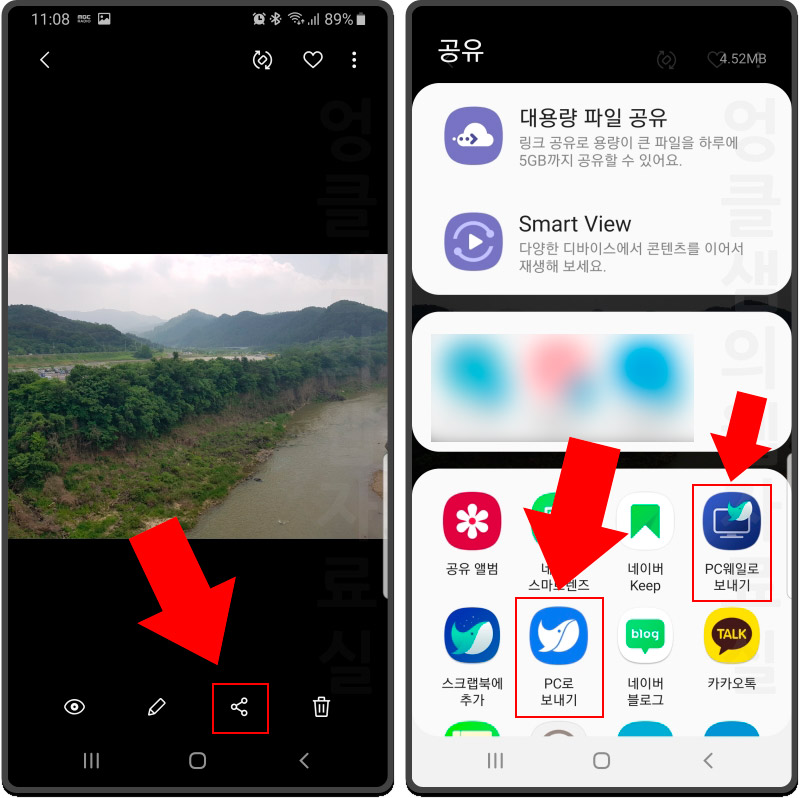
7. 스마트폰의 사진 파일을 PC로 보내보겠습니다. 내 앨범에서 사진을 열고 공유 버튼을 눌러 줍니다. 웨일을 설치했다면 공유하기 화면에 웨일 아이콘이 표시됩니다.
'PC로 보내기'로 전송하면 내 pc로 바로 다운로드가 됩니다. 'PC 웨일로 보내기'로 전송하면 네이버 킵(Keep)에 저장이 됩니다.
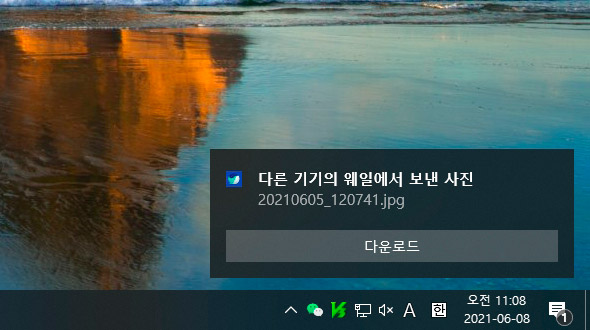
8. 사진 파일을 PC로 보내기로 전송하면 위 화면처럼 윈도우 알림이 뜹니다. 다운로드 버튼을 눌러보겠습니다.
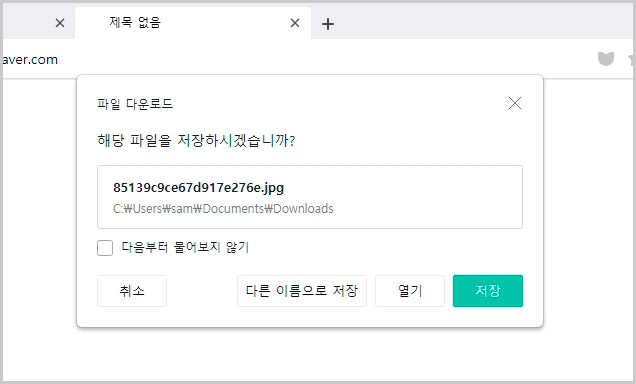
9. 전송된 파일은 저장 버튼을 눌러 바로 다운로드하실 수 있습니다.
2. 그린드랍으로 여러 개의 파일을 한꺼번에 전송이 가능할까?
스마트폰의 파일 여러 개를 한꺼번에 전송하는 테스트를 해봤습니다. 스마트폰에서 파일 여러 개를 한꺼번에 전송이 가능했지만 PC에서는 한 번에 한 개의 파일밖에 받을 수가 없었습니다. 스마트폰에서 3개의 파일을 한 번에 보내면 PC에서 다운로드 버튼을 3번 눌러야 한다는 뜻이죠. 추후 업데이트가 필요해 보이는 부분입니다.
방법이 있는데 모바일에서 여러 개의 파일을 전송할 때 'PC로 보내기'말고 'PC 웨일로 보내기'로 전송하면 됩니다. 그러면 네이버 Keep에 파일이 보관이 되는데 Keep에서 여러 개의 파일을 한꺼번에 받을 수 있습니다. (그냥 처음부터 Keep을 사용하는 것과 다를 바가 없긴 합니다.)
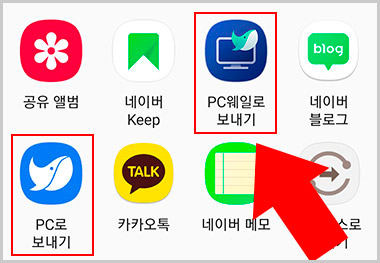
1. 스마트폰에서 파일을 전송할 때 'PC 웨일로 보내기'를 클릭합니다.
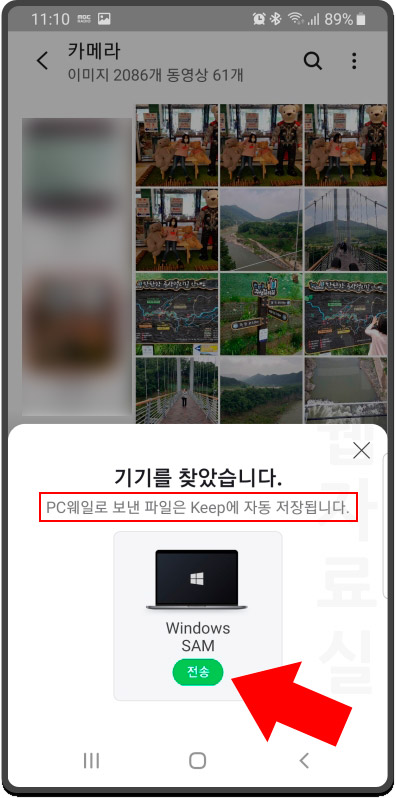
2. 파일을 PC 웨일로 보내기를 하면 Keep에 자동 저장이 된다는 메시지가 뜹니다. 전송 버튼을 눌러 주세요.
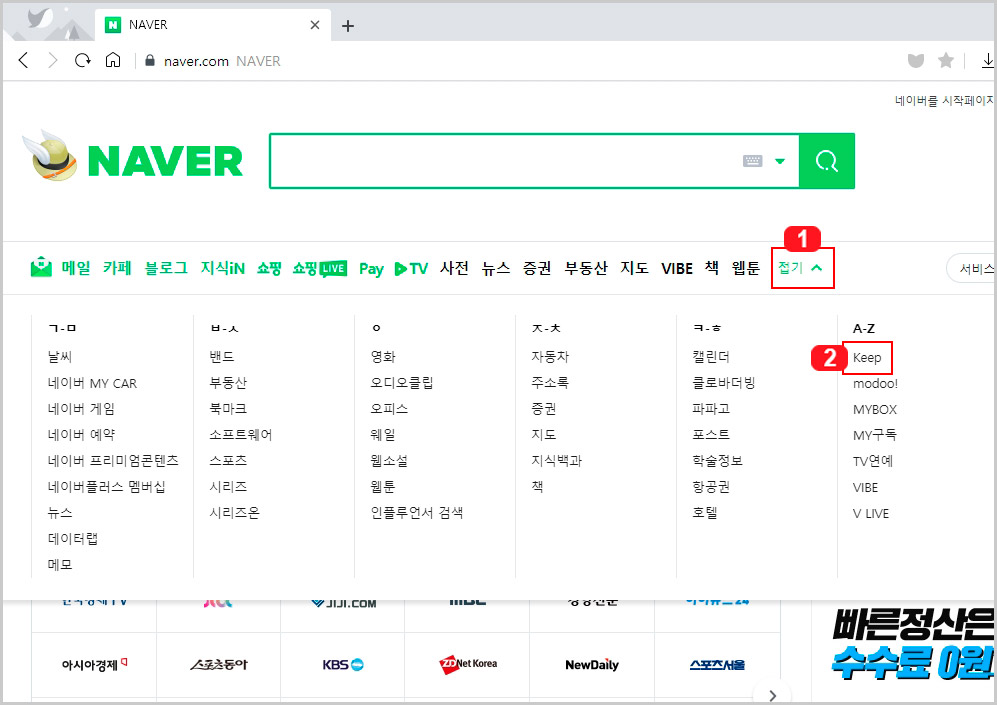
3. 파일 전송 후 pc에서 네이버로 접속해서 Keep으로 들어가 줍니다.
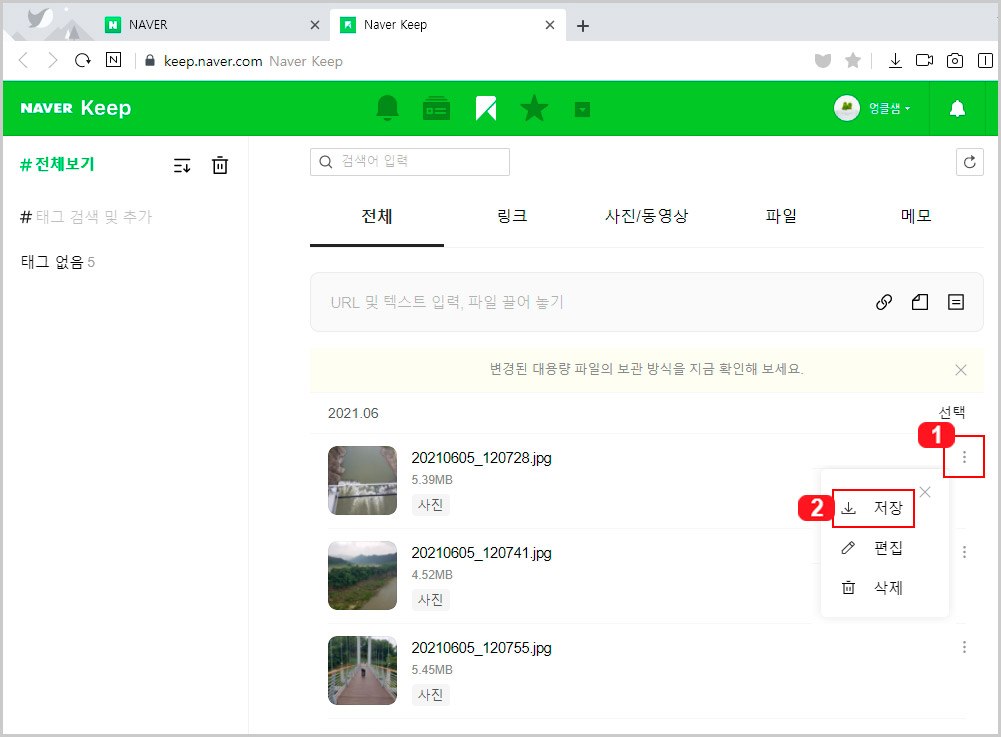
4. 개별 파일 저장은 1번 버튼 클릭 후 저장을 클릭하시면 됩니다.
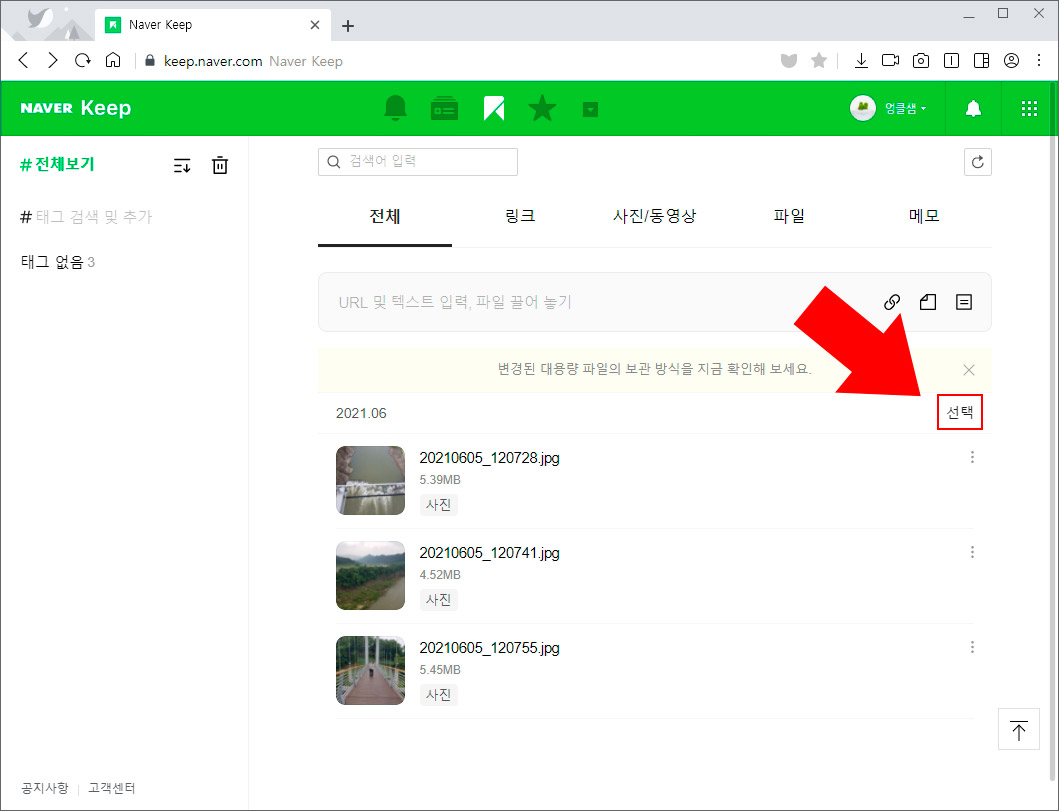
5. 여러 파일들을 한꺼번에 다운로드하려면 선택 버튼을 눌러 줍니다.
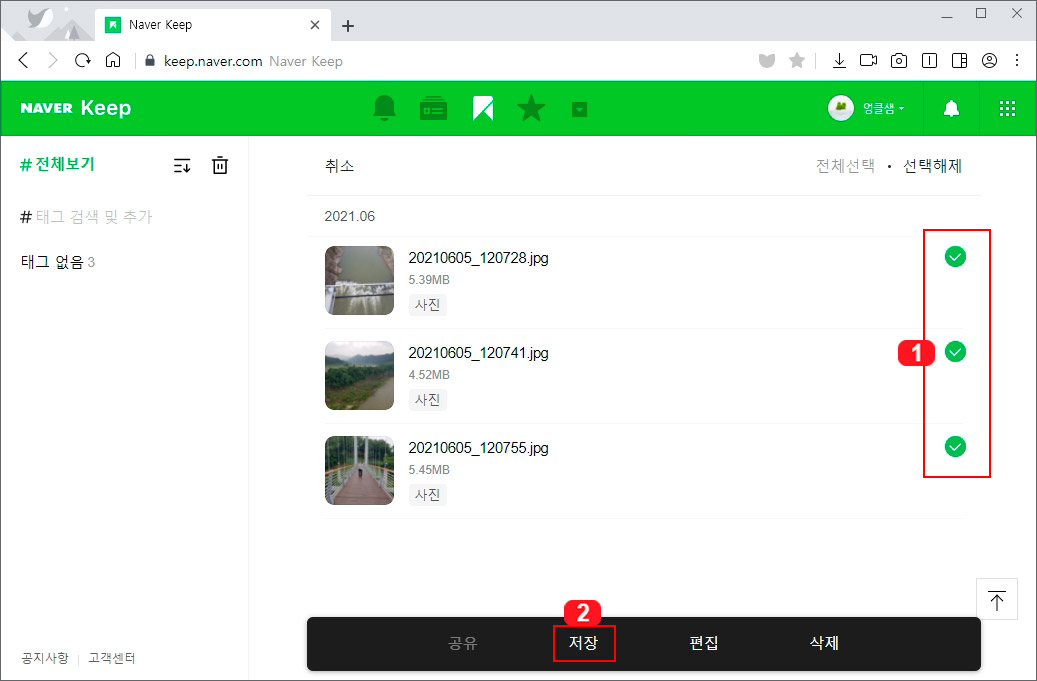
6. 사진 오른쪽에 체크란에 체크한 후 저장 버튼을 누르면 여러 개의 파일을 한꺼번에 받으실 수 있습니다.
2021.04.29 - [IT & 컴퓨터/모바일] - 무료 무제한 화상회의 가능한 네이버 웨일온 자세한 사용법

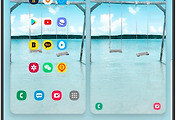



댓글